
듀얼쇼크4를 블루투스 동글을 이용해서 PC게임을 할 수 있는 방법을 검색하다가
내가 즐겨쓰는 경우를 기준으로 간단하게 정리를 해보았다.
대부분의 PC게임은 듀얼쇼크4를 지원하지 않는다는 점을 감안해야 하며 따라서 아래에 나오지만 DS4Windows 프로그램에서 XBOX360 패드로 설정하는 것이 여러모로 좋다. 듀얼쇼크4로 설정하면 아예 작동이 안되는 게임이 대다수다.
듀얼쇼크4 블루투스 연결방법 (준비물: 듀얼쇼크4, 동글)
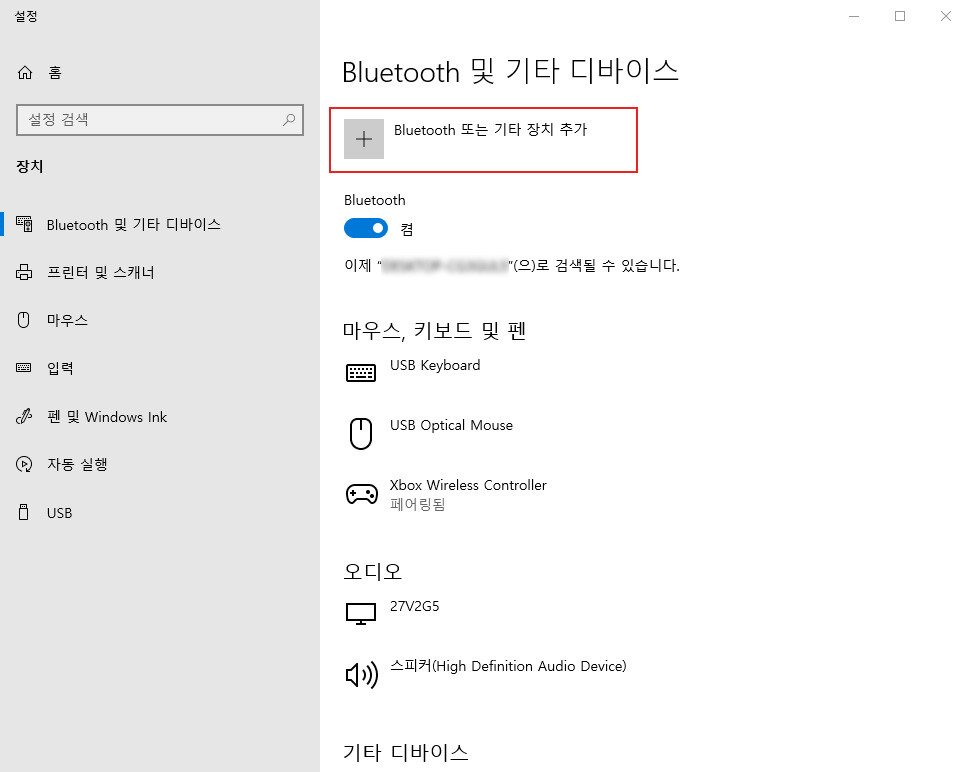

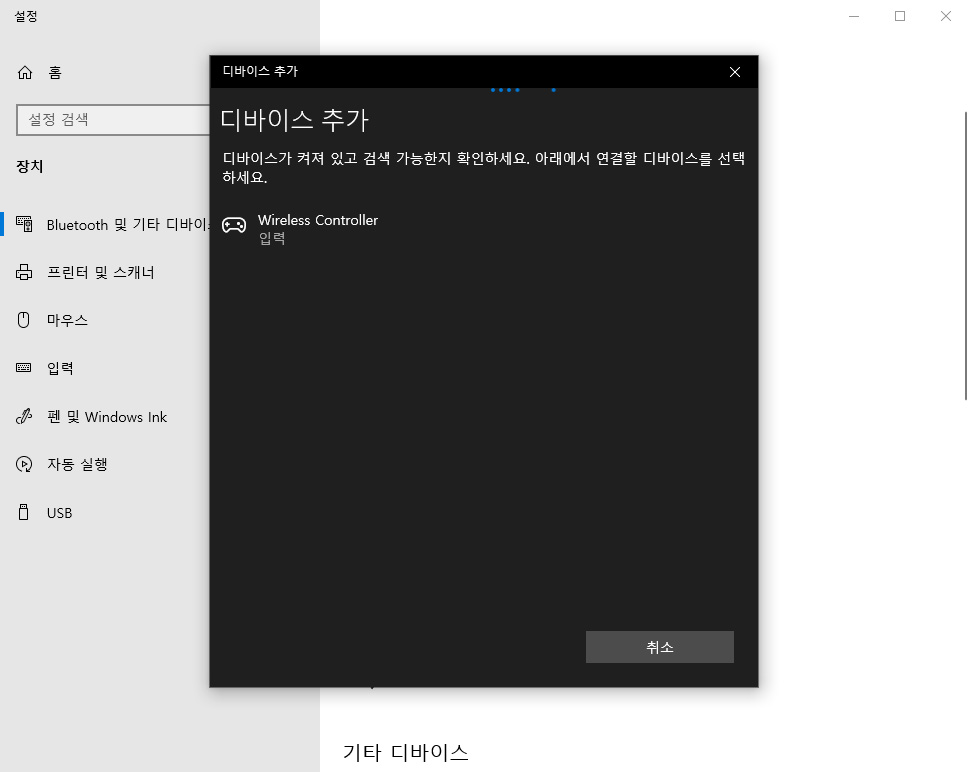

윈도우10에서 시작-설정-장치 (Bluetooth 및 기타 디바이스)를 선택 한 후 블루투스 토글 스위치를 켠다.
그리고 여기가 중요한데
+Bluetooth 또는 기타 장치 추가를 클릭한 다음
Bluetooth (마우스, 키보드, 펜, 오디오 및 기타 유형의 Bluetooth 디바이스) 를 클릭한다.
다음으로 듀얼쇼크4에 있는 share버튼과 PS버튼을 동시에 3초정도 누르고 있으면 듀얼쇼크는 페어링 모드가 되고 Wireless Controller 연결 중이라고 뜨는데, 클릭하면 pc하고 페어링이 완료된다.
(참고로 듀얼쇼크4를 끄는 방법은 ① 블루투스를 끄기 ② 블루투스 동글을 빼기 ③ Options버튼과 PS버튼을 동시에 약 10초 누르고 있기 등이 있는데 나는 ③번을 주로 쓴다.)
DS4windows 설정 방법
Releases · Ryochan7/DS4Windows
Like those other ds4tools, but sexier. Contribute to Ryochan7/DS4Windows development by creating an account on GitHub.
github.com




DS4windows를 다운로드 받고(zip버전) 압축을 푼다.
실행하면 프로그램폴더(Program Folder) 또는 앱데이터(AppData)에 설치할껀지 물어보는데 Program folder를 선택한다. (난 그냥 포터블 프로그램으로 쓰고 싶으니까)
듀얼쇼크4가 pc와 연결된 상태라면 배터리 잔량이 표시되고 라이트바 색상이 바뀌게 된다.
이를 확인했으면 우측에 Edit 버튼을 클릭한다.
클릭하면 Profiles 탭으로 화면이 변경되는데.. 오른쪽 탭버튼 목록중에 Other를 클릭한다.
아래쪽에 보시면 Emulated Controller 부분이 XBOX360 인 것을 확인하고 그대로 두는 것이 좋다. 대부분의 게임은 듀얼쇼크4를 지원하지 않기 때문이다.
추가로 설정할 것들은
DS4windows에서 터치패드를 Back 버튼으로 설정하는 것과 터치패드의 마우스 기능을 끄는 것이다.

위 그림을 보면 Left Touch, Right Touch, Multitouch, Upper Touch 모두 Back버튼으로 매칭시킨 것을 볼 수 있다.
엘든링의 경우 터치패드를 눌러야 지도가 뜨는데 XBOX360 스타일에 매칭하기 위해서는 Back버튼이 지도이므로 Back버튼으로 매칭해 준 것이다.

그리고 위 그림의 우측을 보면 터치패드 탭이 있고 Output Mode에 Passthru로 설정한 것을 볼 수 있다.
이렇게 해야 터치패드의 마우스 인식자체가 꺼지게 되고 불필요한 배터리낭비를 줄일 수 있다.
뭐 터치패드를 써야 하는 게임이 있다면 다시 켜면 되겠지만.

같은 이유로 자이로도 Passthru로 꺼두었다.
그리고 중요한 거!
왜 그런지 모르겠는데 Setting탭에서 Hide DS4 Controller에 체크를 해야 게임에서 정상적으로 듀얼쇼크를 인식했다.
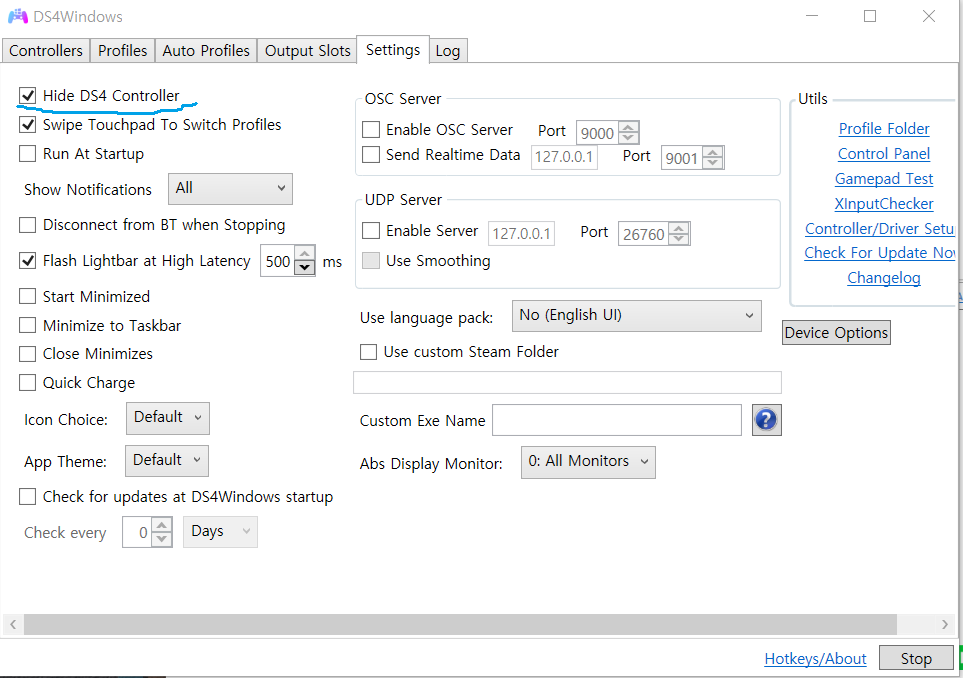





댓글